Bent u op zoek naar een gemakkelijke manier om het gebruik van de systeembronnen van uw computer te controleren? Nu kunt u met de zeer aanpasbare Moo0-systeemmonitor.
Tijdens de installatie
Het installatieproces is eenvoudig en gemakkelijk te doorzoeken. Een aandachtspunt tijdens het installatieproces is de optie om Moo0 System Monitor elke keer met uw computer te laten opstarten, zoals hieronder weergegeven. De standaardinstelling is dat de app elke keer met uw computer start, dus als u Moo0 System Monitor liever on demand dan full-time draait, deselecteert u "Start on System Boot".
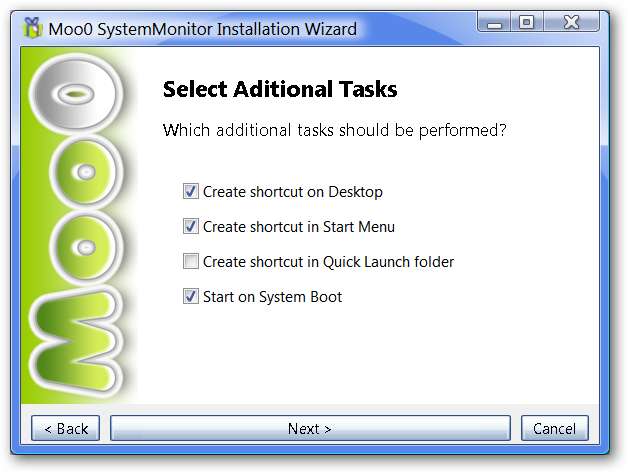
Initiële opstartlay-out
Wanneer Moo0 System Monitor voor de eerste keer opstart, wordt deze geopend met een standaardset velden die worden bewaakt. Vanaf hier kunt u de weergegeven velden, het uiterlijk (skins), de lay-outstijl (d.w.z. horizontaal, verticaal of boxflow) en vele andere dingen aanpassen ( erg fijn! ).

Optiemenu's
Hier is waar Moo0 System Monitor echt schittert! Klik met de rechtermuisknop op het Moo0 System Monitor-venster om het optiemenu te openen. Zoals u kunt zien, hebt u toegang tot de submenu's met opties voor Velden, Stijl automatisch verbergen, Grootte, Lay-out, Vernieuwingsfrequentie, Skins, Transparantie, Weergave, Muisactie en Taal. U kunt de Moo0 System Monitor letterlijk naar hartenlust aanpassen!
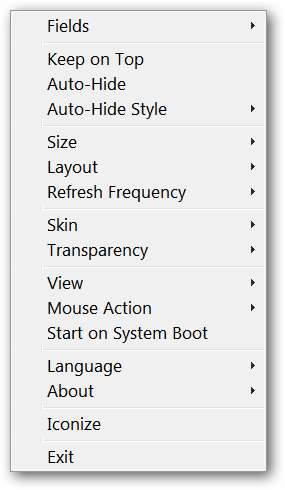
Hier is een deel van het menu Velden… er is veel meer in dit menu dan in onze schermafbeelding past. U kunt met dit menu experimenteren om de exacte informatie te krijgen die u moet weergeven en geen informatie die u niet nodig hebt. Klik eenvoudig op elk item om het te selecteren of te deselecteren. Merk op dat er ook een optie is om te resetten naar de oorspronkelijke standaard velden.
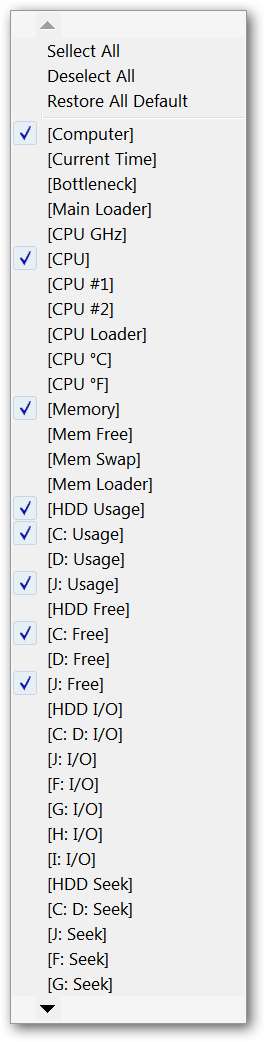
Een snelle blik op het lay-outmenu. U kunt de Moo0-systeemmonitor aanpassen aan uw monitoropstelling in een stijl die het beste bij uw behoeften past en vervolgens het menu Grootte gebruiken om deze nog beter te laten passen.
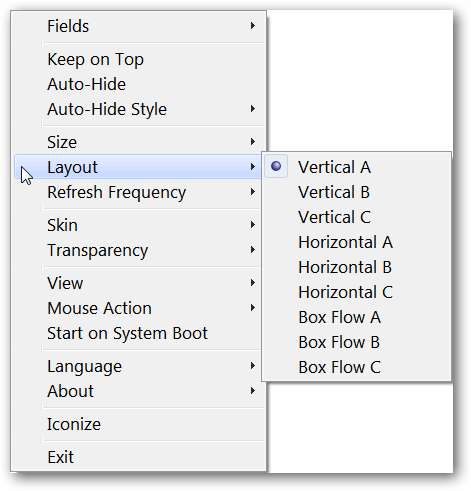
Hier kunt u zien hoe het rechtsklikmenu voor het systeemvakpictogram eruit ziet ...
Opmerking: een enkele klik met de linkermuisknop op het systeemvakpictogram zal de app automatisch minimaliseren naar het systeemvak of deze terug maximaliseren naar uw scherm.
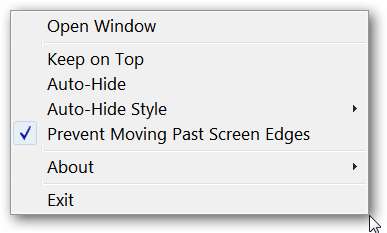
Voorbeelden van aangepaste vensterindelingen
Hier kunt u de lay-outstijl "Verticaal A" zien op ons voorbeeldsysteem ( Kaki huid ).
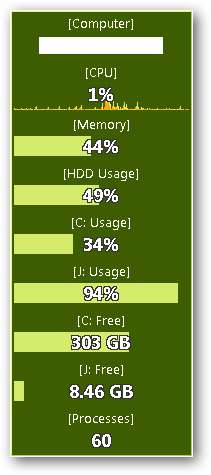
En de lay-out "Horizontaal A" ( Indigo huid ).

Gevolgtrekking
De zeer aanpasbare aard van Moo0 System Monitor maakt het een uitstekende app om op uw computer te hebben om het gebruik van systeembronnen te controleren. Alles wat u nodig heeft en niets dat u niet nodig heeft. Veel plezier!
Links







